Autor: TechieWriter
Ako zistiť, či niekto nekradne vaše WiFi: - Používate svoje WiFi iba na prehliadanie internetu a stále vám chodí účet za internet v rádoch tisícov? Povedal by som, že je najvyšší čas, aby ste si bez obáv overili, či niekto iný používa váš internet. Existuje veľa spôsobov, ako môžu ľudia ukradnúť váš internet a zaplatiť vám obrovský účet. Ak máte podozrenie, že sa niečo deje, mali by ste určite ísť na dôkladnú kontrolu. Zaujíma vás, ako skontrolovať, či vám niekto nekradne internet? Potom sa ponorte do článku, máme pre vás to správne riešenie.
KROK 1
- Najskôr sa uistite, že ste pripojení k internetu cez podozrivé WiFi.
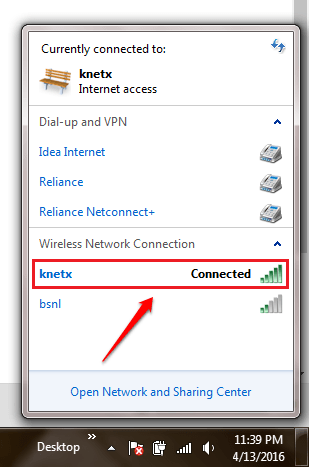
KROK 2
- Teraz sa musíte prihlásiť do svojho účtu router webstránka. Za týmto účelom sa môžete spoľahnúť na príručku k smerovaču. 192.168.1.1 je IP adresa, ktorú mnoho smerovačov používa ako svoju predvolenú bránu. Ak teda zadáte túto adresu do adresy URL svojho prehliadača, pravdepodobne sa dostanete na prihlasovaciu stránku smerovača. Po prechode na prihlasovaciu stránku zadajte užívateľské meno a heslo a stlačte prihlasovacie tlačidlo, ako je to znázornené na snímke obrazovky uvedenej nižšie.
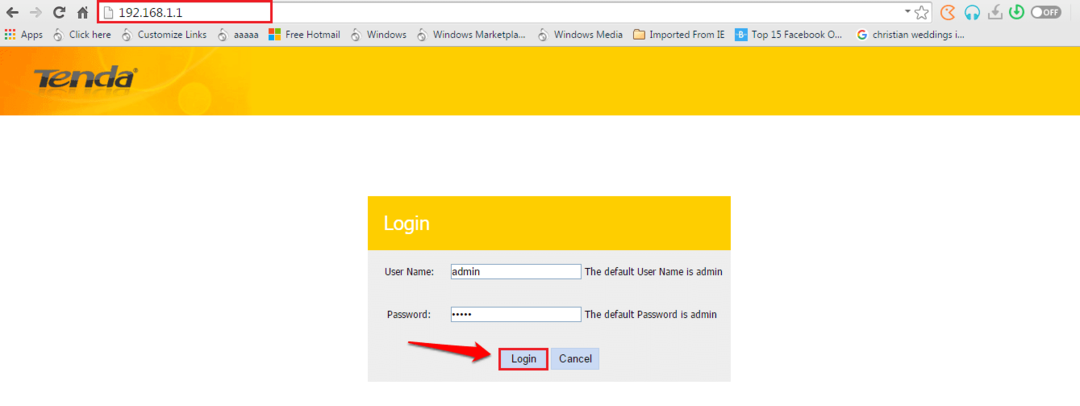
KROK 3
- Po prihlásení musíte nájsť tabuľku s názvom DHCP. Miesto, kde sa nachádza, sa líši od smerovača po smerovači. V smerovači som našiel svoju DHCP po kliknutí na tlačidlo s názvom Pokročilé.
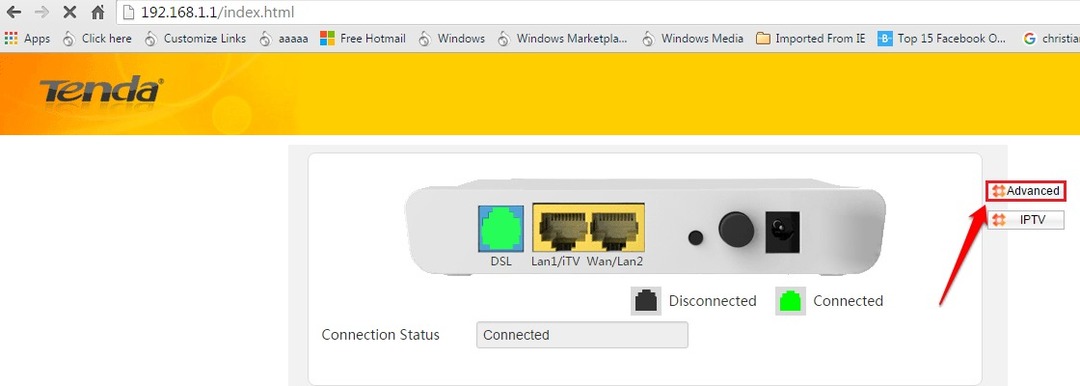
KROK 4
- Keď ste nasmerovaní na Pokročilé nastavenia, vyhľadajte časť s názvom Informácie o zariadení v ľavej časti okna. Medzi položkami uvedenými v zozname vyhľadajte a kliknite na ten, ktorý je pomenovaný DHCP.
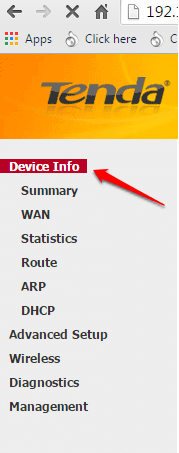
KROK 5
- The DHCP tabuľka vám poskytne informácie o všetkých zariadeniach, ktoré sú pripojené k vašej sieti. Jednoducho skontrolujte svoju IPV4 adresu pomocou Príkazový riadok opísaná v krokoch 6 a 7. Všetky ostatné položky ako vaše, môžu byť narušiteľmi. Ak ste k WiFi pripojili akékoľvek iné zariadenie, potom by položky mohli predstavovať jedno alebo viac vašich ďalších zariadení. Použite teda nižšie uvedený postup na kontrolu vašej adresy IPV4 pomocou súboru Príkazový riadok.
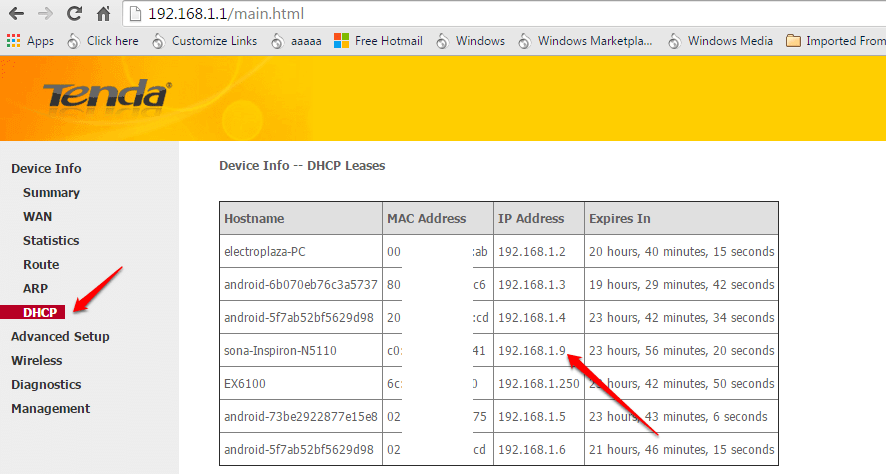
KROK 6
- Ak chcete zistiť adresu IPV4 vášho zariadenia, pripojte zariadenie k rešpektovanej sieti a otvorte Príkazový riadok v režime správcu. Až tam budete, zadajte ipconfig a udrieť Zadajte kľúč.
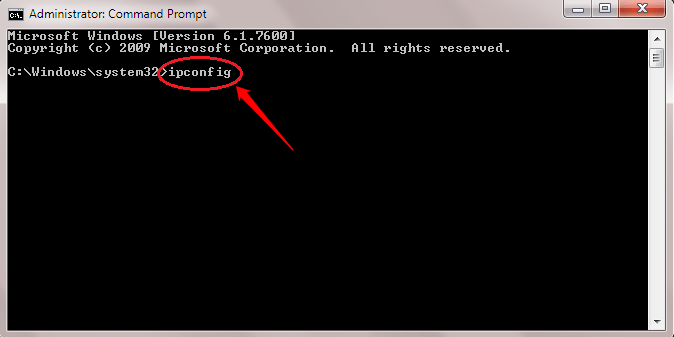
KROK 7
- Posuňte zobrazenie nadol a vyhľadajte adresu IPV4 vášho zariadenia, ako je to znázornené na snímke obrazovky uvedenej nižšie.
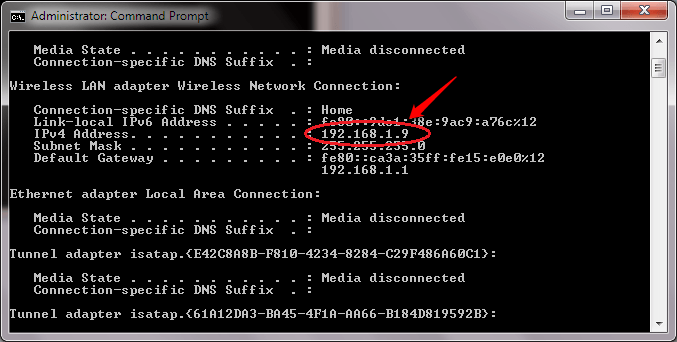
Nenechajte nikoho, aby vám už kradlo WiFi. Nájdite zlodejov WiFi už dnes. Ak ste si istí, že vám dôjde k krádeži WiFi, ako ste predpokladali, môžete zmeniť svoj bezpečnostný kľúč alebo prispôsobiť pokročilejšie funkcie, ako je filtrovanie adries MAC. Dúfam, že vám článok bol užitočný.


